Es posible guardar páginas webs como PDF en Chrome o Firefox. De esta manera podremos archivar diferentes sitios webs para poder acceder a los mismos rápidamente sin necesidad de una conexión a internet.
Por lo general, la mayoría de personas decide descargar un sitio dando clic derecho sobre la página y luego seleccionado “Guardar como”. Sin embargo, resulta más cómodo y ordenado hacerlo en formato PDF y es demasiado fácil guardar páginas webs como PDF en Chrome o Firefox. Incluso podemos guardar una web como PDF en Safari.
Guardar una página web como PDF en Chrome
Para guardar páginas web como PDF en Chrome lo único que tenemos que hacer es abrir el navegador y visitar el sitio web. Una vez que estemos en la página específica que deseamos descargar, vamos a presionar “Ctrl + P” y se abrirá la pestaña de imprimir.
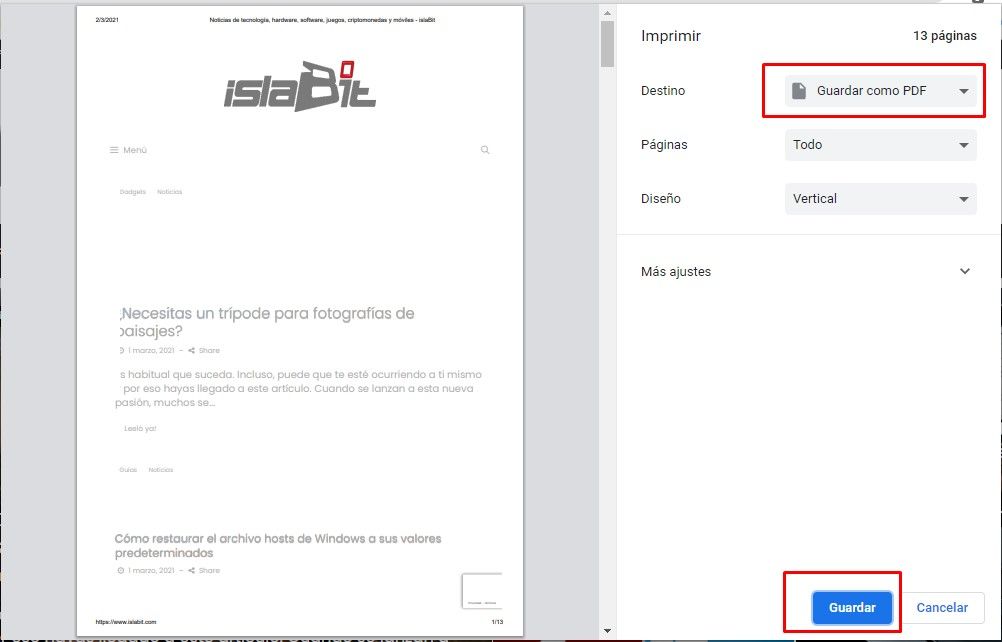
Ahora envés de imprimir la página, vamos a tener que dar clic en el menú desplegable de la opción “Destino” del lado derecho de la página. Cuando lo hagamos aparecerán tres opciones, una de estas es “Guardar como PDF” simplemente damos clic a dicha opción.
Una vez que lo hagamos, cambiara ligeramente la página y podremos ver que en la parte inferior envés de aparecer la opción “Imprimir” ahora aparece la opción de “Guardar”.
Cómo guardar una página web como PDF en Firefox
Para poder descargar una página como PDF en Firefox es bastante fácil y prácticamente es lo mismo que en el caso de Chrome. Vamos a abrir Mozilla Firefox y luego visitamos el sitio que nos interesa. Ahora accedemos a la página web en cuestión.
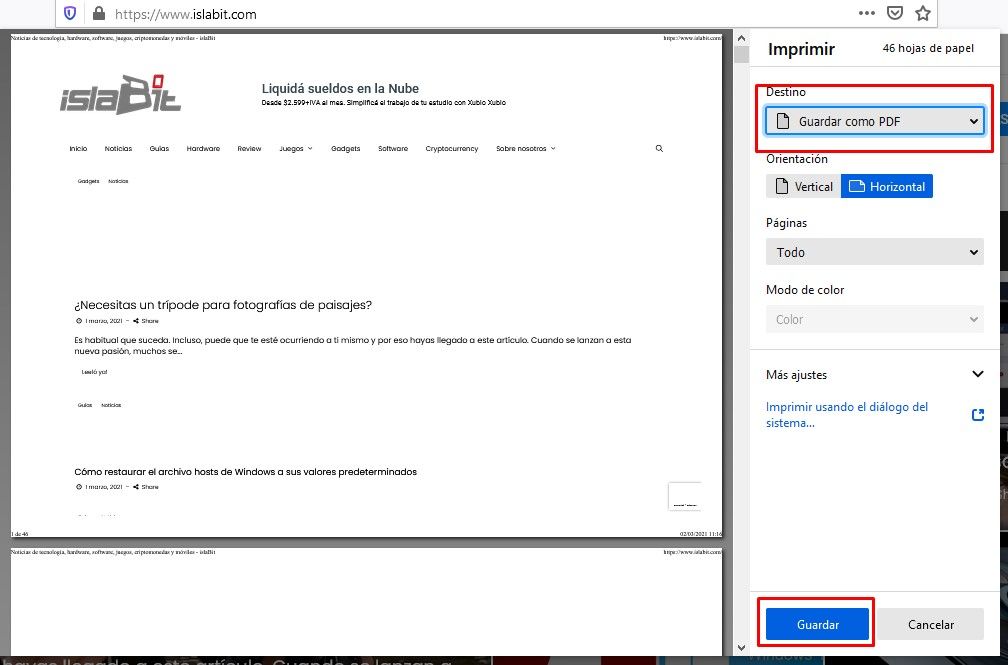
Una vez que estemos en la página que queremos descargar. Lo anuncio que tendremos que hacer es presionar “Ctrl + P” para que se abra las opciones de impresión. Del lado derecho de la pantalla en donde dice “Destino” podremos dar clic en un menú desplegable. Cuando lo hagamos veremos varias opciones. Aunque la única que nos interesa es la que dice “Guardar como PDF”.
También podemos elegir la orientación ya sea vertical u horizontal. Una vez que terminamos de configurar estas opciones. Simplemente presionamos en el botón “Guardar” y se descargará un archivo PDF de la página web.


¿Tienes alguna pregunta o problema relacionado con el tema del artículo? Queremos ayudarte.
Deja un comentario con tu problema o pregunta. Leemos y respondemos todos los comentarios, aunque a veces podamos tardar un poco debido al volumen que recibimos. Además, si tu consulta inspira la escritura de un artículo, te notificaremos por email cuando lo publiquemos.
*Moderamos los comentarios para evitar spam.
¡Gracias por enriquecer nuestra comunidad con tu participación!